IOS-SDK: відмінності між версіями
Немає опису редагування |
|||
| Рядок 113: | Рядок 113: | ||
# '''Ініціалізація оплати''': Створіть модель '''<code>SdkPaymentContractArgs</code>''', налаштуйте параметри платежу і викликайте '''<code>SdkPaymentViewControllerKt.SdkPaymentViewController</code>''' для відображення екрану оплати. | # '''Ініціалізація оплати''': Створіть модель '''<code>SdkPaymentContractArgs</code>''', налаштуйте параметри платежу і викликайте '''<code>SdkPaymentViewControllerKt.SdkPaymentViewController</code>''' для відображення екрану оплати. | ||
# '''Перехід на екран карток''': Використовуйте '''<code>SdkCardsViewControllerKt.SdkCardsViewController</code>''' для навігації на екран карток користувача. | # '''Перехід на екран карток''': Використовуйте '''<code>SdkCardsViewControllerKt.SdkCardsViewController</code>''' для навігації на екран карток користувача. | ||
Версія за 09:39, 11 вересня 2025
Merchant API
Головна сторінка- Загальні_відомості
- Заголовки запитів
- Основні запити та відповіді
- Реєстрація точки та створення сесії
- Створення замовлення
- Розхолдування платежу
- Параметри BrowseInfo при 3DS оплаті
- Підтвердження платежу клієнтом. Введення смс. Проходження 3DS перевірки
- Перевірка статусу платежу
- Скасування платежу
- Повідомлення про платіж
- Робота з токенізованими картами
(Токенізація з передачею даних картки у запиті
- Токенізація за допомогою введення даних картки користувачем на сторінці
- Отримання списку токенізованих карт
- Видалення токенізованих карт
- Видача кредиту (переказ на картку користувача)
- Нотифікації (колбеки) щодо операцій поповнення карток
- Інтеграція з ApplePay та GooglePay
- Створення підпису
- Можливі варіанти інструментів оплати
- SDK
Введення
Ця документація описує процес інтеграції SDK для iOS у ваш проект. Дотримуйтесь кроків нижче, щоб успішно підключити та налаштувати SDK у вашому застосунку.
Завантаження та додавання SDK до проєкту
Крок 1: Завантажте EasyPaySdkIos.xcframework
Завантажте EasyPaySdkIos.xcframework за посиланням https://github.com/EasyPay-Mobile/EasyPay-Sdk-Ios та вставте його в папку вашого iOS проекту - YourProject/iOS/Runner/.
Приклад:
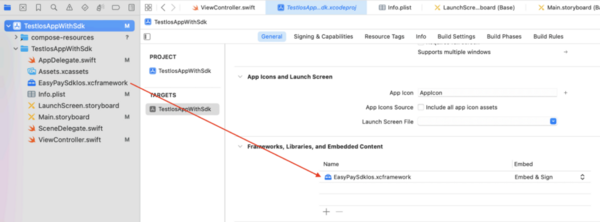
Крок 2: Перевірте, чи зʼявився фреймворк
Переконайтеся, що фреймворк з'явився в розділі Frameworks, Libraries, and Embedded Content. Це можна перевірити в налаштуваннях вашого проєкту.
Крок 3: Додати папку compose-resources
Додайте папку compose-resources, яка знаходиться всередині EasyPaySdkIos.xcframework, до Copy Bundle Resources. Це дозволить вашому застосунку використовувати необхідні ресурси SDK.
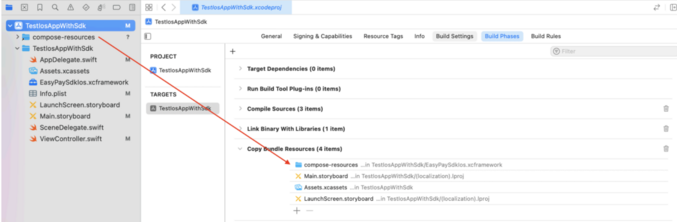
Важливо: при додаванні compose-resources в діалозі додавання щоб у вас були обрані наступні опції:
- Destination: Copy items if needed
- Added folders: Create folder references
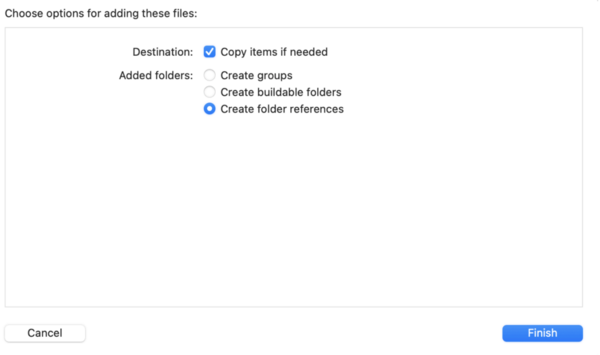
Ініціалізація SDK
Для ініціалізації SDK в вашому проекті необхідно додати код у файл AppDelegate.swift.
Крок 1: Імпортуйте SDK
import UIKit
import EasyPaySdkIos
Крок 2: Ініціалізація SDK
У методі application(_:didFinishLaunchingWithOptions:), додайте наступний код для ініціалізації SDK:
@main
class AppDelegate: UIResponder, UIApplicationDelegate {
func application(_ application: UIApplication, didFinishLaunchingWithOptions launchOptions: [UIApplication.LaunchOptionsKey: Any]?) -> Bool {
// Ініціалізація SDK
EasyPaySdk.shared.doInit(
context: PlatformContext(),
secret: "your secret",
partnerKey: "your partner key",
applePayMerchantId: "merchant.com.example"
)
return true
}
}
Ініціалізація оплати
Для того, щоб ініціювати оплату, заповніть модель SdkPaymentContractArgs, необхідну для виклику SdkPaymentViewControllerKt.SdkPaymentViewController.
Якщо бажаєте, щоб користувач побачив сторінку з результатом оплати, встановіть значення showPaymentResult = true
Виклик функції оплати
@IBAction func makePayment(_ sender: Any) {
let params = SdkPaymentContractArgs(
paymentInstrumentArgs: PaymentInstrumentArgs(
serviceKey: "SomeServiceKey",
orderId: "SomeOrderId",
amount: 3.0,
description: "payment description",
additionalItems: nil, // Optional
phoneNumber: "380990000000" // Optional. Mandatory for saved cards to be displayed
),
showPaymentResult: true
)
let vc = SdkPaymentViewControllerKt.SdkPaymentViewController(args: params) { result in
print(result)
}
vc.modalPresentationStyle = .fullScreen
vc.modalTransitionStyle = .crossDissolve
self.present(vc, animated: true, completion: nil)
}
Перехід на екран перегляду/додавання/видалення карток
Для надання користувачам можливості переглядати, додавати або видаляти картки, ви можете скористатися наступною функцією для навігації до відповідного екрану:
@IBAction func navigateToCards(_ sender: Any) {
let vc = SdkCardsViewControllerKt.SdkCardsViewController(
args: SdkCardsContractArgs(
phoneNumber: ""380990000000"",
urlToNotifyMerchant: nil // Optional
)) {
print("Finished")
}
vc.modalPresentationStyle = .fullScreen
vc.modalTransitionStyle = .crossDissolve
self.present(vc, animated: true, completion: nil)
}
Підсумок
- Завантажте та додайте SDK: Завантажте EasyPaySdkIos.xcframework, додайте його до вашого iOS проєкту через Xcode і переконайтесь, що фреймворк підключено коректно.
- Ініціалізація SDK: У AppDelegate.swift ініціалізуйте SDK, додавши код в метод
didFinishLaunchingWithOptions. - Ініціалізація оплати: Створіть модель
SdkPaymentContractArgs, налаштуйте параметри платежу і викликайтеSdkPaymentViewControllerKt.SdkPaymentViewControllerдля відображення екрану оплати. - Перехід на екран карток: Використовуйте
SdkCardsViewControllerKt.SdkCardsViewControllerдля навігації на екран карток користувача.